Installer ATA - Étape 4
S’applique à : Advanced Threat Analytics version 1.9
Étape 4 : Installer la passerelle ATA
Avant d’installer la passerelle ATA sur un serveur dédié, vérifiez que la mise en miroir de ports est correctement configurée et que la passerelle ATA peut voir le trafic vers et depuis les contrôleurs de domaine. Pour plus d’informations, consultez Valider la mise en miroir de ports.
Importante
Assurez-vous que KB2919355 a été installé. Exécutez l’applet de commande PowerShell suivante pour case activée si le correctif logiciel est installé :
Get-HotFix -Id kb2919355
Effectuez les étapes suivantes sur le serveur de passerelle ATA.
Extrayez les fichiers du fichier zip.
Remarque
L’installation directe à partir du fichier zip échoue.
Exécutez microsoft ATA Gateway Setup.exe et suivez l’Assistant d’installation.
Dans la page Bienvenue , sélectionnez votre langue, puis cliquez sur Suivant.
L’Assistant de configuration vérifie automatiquement si le serveur est un contrôleur de domaine ou un serveur dédié. S’il s’agit d’un contrôleur de domaine, la passerelle légère ATA est installée. S’il s’agit d’un serveur dédié, la passerelle ATA est installée.
Par exemple, pour une passerelle ATA, l’écran suivant s’affiche pour vous informer qu’une passerelle ATA sera installée sur votre serveur dédié :
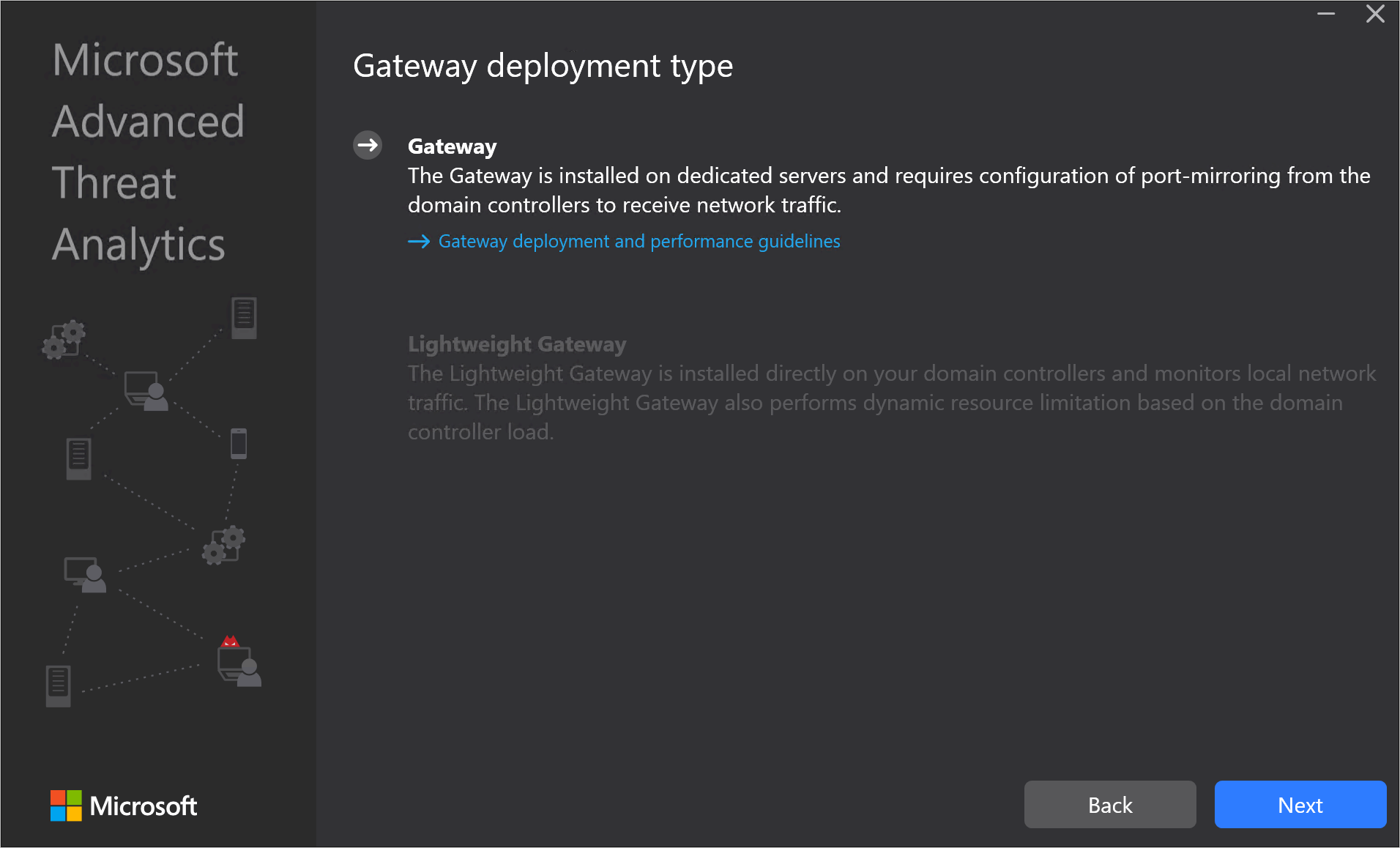 Cliquez sur Suivant.
Cliquez sur Suivant.Remarque
Si le contrôleur de domaine ou le serveur dédié ne répond pas à la configuration matérielle minimale requise pour l’installation, vous recevez un avertissement. Cela ne vous empêche pas de cliquer sur Suivant et de poursuivre l’installation. Il peut s’agir de l’option appropriée pour l’installation d’ATA dans un environnement de test de laboratoire de petite taille dans lequel vous n’avez pas besoin d’autant d’espace pour le stockage des données. Pour les environnements de production, il est vivement recommandé d’utiliser le guide de planification de la capacité d’ATA pour vous assurer que vos contrôleurs de domaine ou serveurs dédiés répondent aux exigences nécessaires.
Sous Configurer la passerelle, entrez les informations suivantes en fonction de votre environnement :
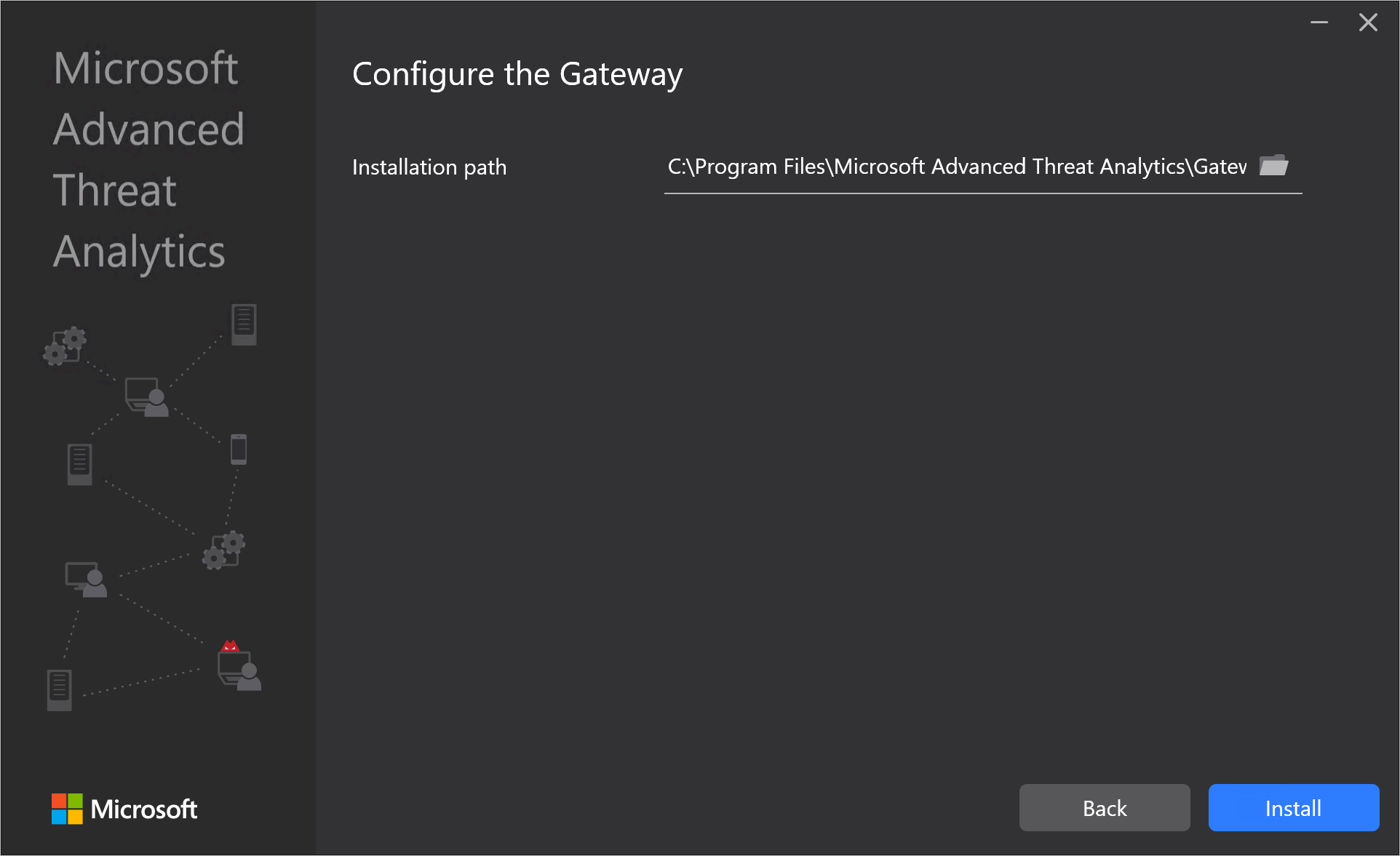
Remarque
Lorsque vous déployez la passerelle ATA, vous n’avez pas besoin de fournir d’informations d’identification. Si l’installation de la passerelle ATA ne parvient pas à récupérer vos informations d’identification à l’aide de l’authentification unique (par exemple, cela peut se produire si le centre ATA n’est pas dans le domaine, si la passerelle ATA n’est pas dans le domaine, vous n’avez pas d’informations d’identification d’administrateur ATA), vous êtes invité à fournir des informations d’identification, comme dans l’écran suivant :
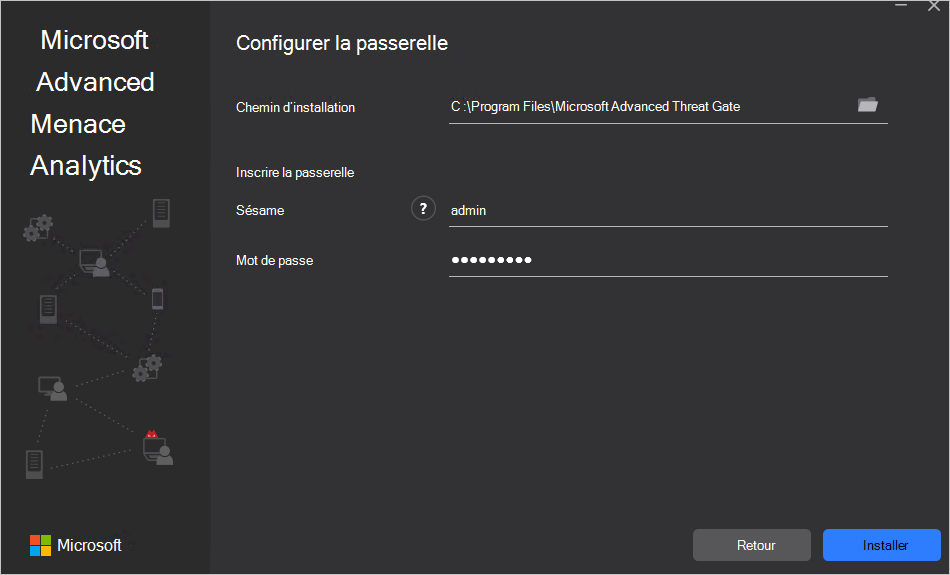
- Chemin d’installation : il s’agit de l’emplacement où la passerelle ATA est installée. Par défaut, il s’agit de %programfiles%\Microsoft Advanced Threat Analytics\Gateway. Gardez la valeur par défaut.
Cliquez sur Installer. Les composants suivants sont installés et configurés pendant l’installation de la passerelle ATA :
Kb 3047154 (pour Windows Server 2012 R2 uniquement)
Importante
- N’installez pas la base de connaissances 3047154 sur un hôte de virtualisation (l’hôte qui exécute la virtualisation, il est correct de l’exécuter sur une machine virtuelle). Cela peut entraîner l’arrêt de la mise en miroir de ports.
- N’installez pas Message Analyzer, Wireshark ou d’autres logiciels de capture réseau sur la passerelle ATA. Si vous devez capturer le trafic réseau, installez et utilisez Microsoft Network Monitor 3.4.
Service de passerelle ATA
Microsoft Visual C++ 2013 Redistributable
Jeu de collecte de données Analyseur de performances personnalisé
Une fois l’installation terminée, pour la passerelle ATA, cliquez sur Lancer pour ouvrir votre navigateur et connectez-vous à la console ATA. Pour la passerelle légère ATA, cliquez sur Terminer.